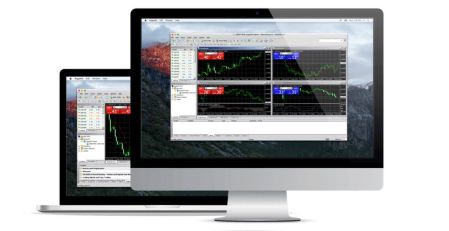כיצד להוריד, להתקין ולהיכנס ל-XM MT5 עבור Mac
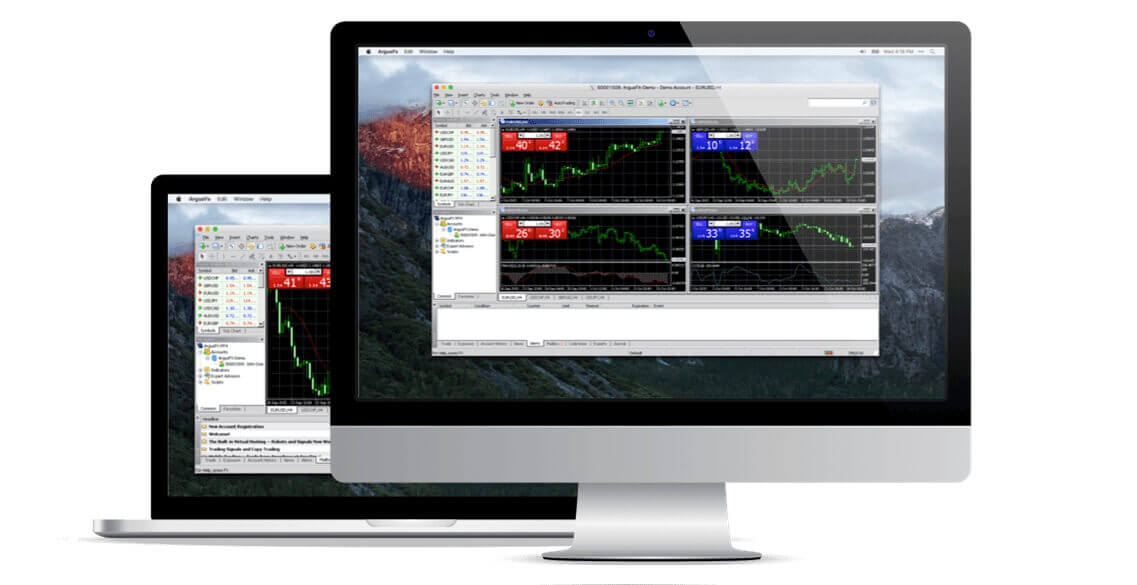
סחר ב-MT5 עם מק
תואם לחלוטין לכל macOS עד וכולל Big Sur, ללא צורך ב-Boot Camp או Parallels Desktop. ה-MT5 for Mac מספק מגוון פונקציות לסחר בשווקים העולמיים ללא ציטוטים חוזרים וללא דחיות הזמנות.
- למעלה מ-1000 מכשירים, כולל CFDs במניות, CFDs של מדדי מניות, מט"ח, CFDs על מתכות יקרות ו-CFDs על אנרגיות.
- פונקציונליות מלאה של חשבון MT5
- כל סוגי פקודות המסחר נתמכים
- כלי ניתוח שוק מובנים
- פונקציונליות מלאה של יועץ מומחה
- מסחר עם מרווחים נמוכים עד אפס פיפס
- מסחר בקליק אחד
- חשבונות מיקרו לוט
- גידור מותר
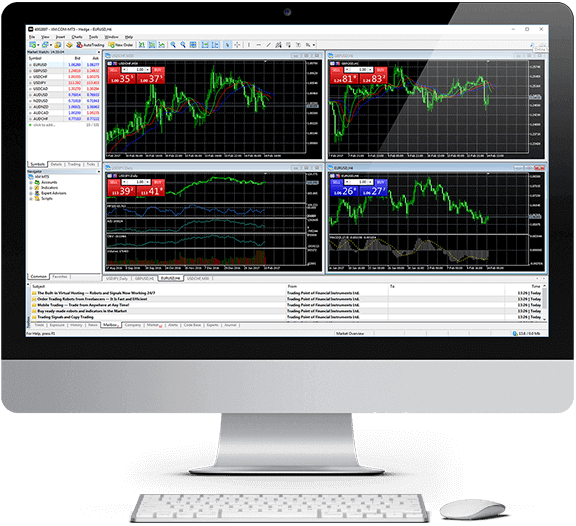
כיצד להתקין את ה-MT5 על מק
- פתח את MetaTrader5.dmg ופעל לפי ההוראות כיצד להתקין אותו
- עבור לתיקיית יישומים ופתח את אפליקציית MetaTrader5
- לחץ לחיצה ימנית על "חשבונות", בחר "פתח חשבון"
- הקלד את השם "XM Global Limited" ולחץ על "מצא את הברוקר שלך"
- לחץ על הבא ובחר "התחבר לחשבון סחר קיים"
- הזן את פרטי הכניסה והסיסמה שלך
- בחר את השרת שבו חשבונך רשום מהתפריט הנפתח
- לחץ על סיום
הורד את ה-MT5 עבור macOS עכשיו
כיצד להתקין יועצים/אינדיקטורים מומחים ב-MT5 עבור Mac ולגשת לקובצי יומן
- ב-Finder ב-Mac שלך, בחר Go Go to Folder
- העתק/הדבק את הנתיב למטה והחלף את my-user בשם המשתמש של ה-Mac שלך: /Users/my-user/Library/Application Support/MetaTrader 5/Bottles/metatrader5/drive_c/Program Files/MetaTrader 5
- התקן יועצי מומחים לתיקיית MQL5/Experts והפעל מחדש את MetaTrader5 כך שהאפליקציה תוכל לזהות את ה-EAs שלך
- התקן אינדיקטורים לתיקיית MQL5/Indicators והפעל מחדש את MetaTrader5 כך שהאפליקציה תוכל לזהות את האינדיקטורים שלך
- מצא קבצי יומן תחת תיקיית יומן
MT5 עבור Mac תכונות עיקריות
- עובד בצורה חלקה עם יועצים מומחים ואינדיקטורים מותאמים אישית
- מסחר בקליק אחד
- מערכת דיוור פנימית
- ניתוח טכני מלא עם למעלה מ-50 אינדיקטורים
- יכולת ליצור אינדיקטורים מותאמים אישית שונים ותקופות זמן שונות
- יכולת לטפל במספר עצום של פקודות מסחר
- ניהול מסדי נתונים היסטוריים, ויצוא/ייבוא נתונים היסטוריים
- גיבוי מלא ואבטחה של נתונים מובטחים
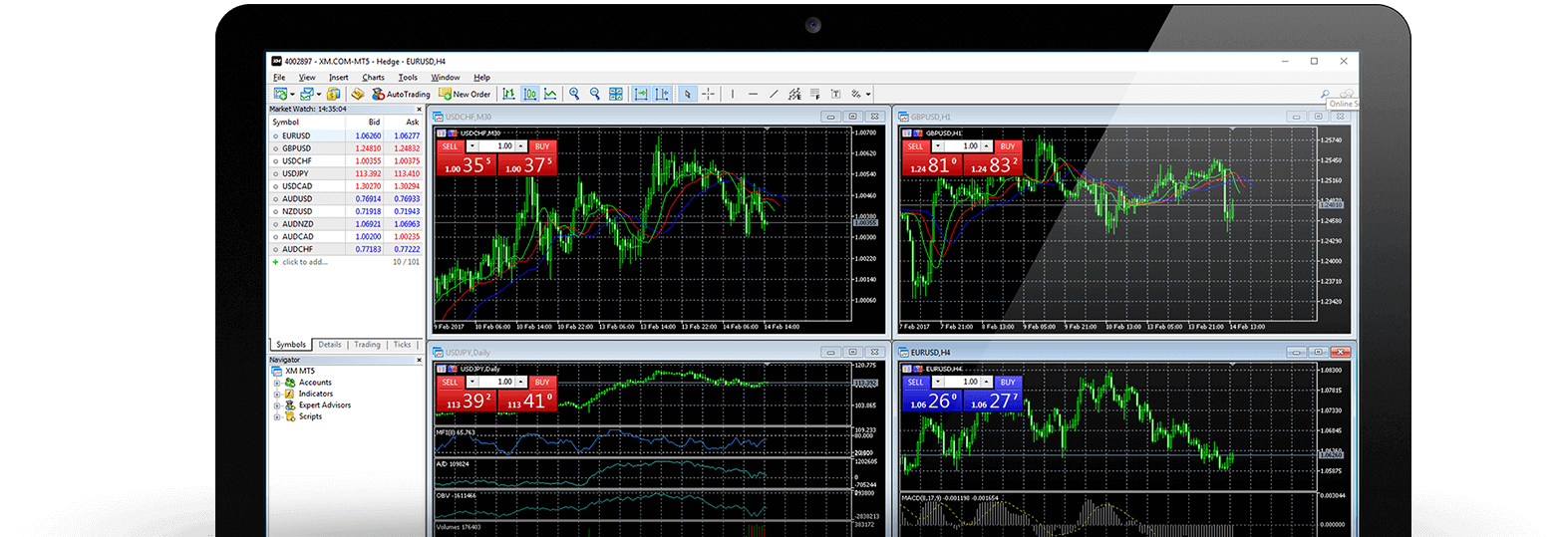
כיצד להסיר את ההתקנה של MT5 עבור Mac?
- שלב 1: פתח את תיקיית היישומים שלך
- שלב 2: העבר את ה-MT5 עבור Mac לאשפה